uc浏览器是一款广泛使用的浏览器,为了提升用户的浏览体验,它提供了多种自定义设置。本文将详细介绍如何在不同设备和版本的uc浏览器上设置启动后自动打开主页。
电脑端设置方法
windows系统下的设置步骤
双击uc浏览器的图标,进入软件界面。
点击右上角的头像框,然后在下方选项列表中点击“设置”。
在设置窗口中,点击左侧栏的“常规”选项。
在右侧的选项中找到“启动时打开”,然后勾选其中的“打开主页”。
通过以上步骤,你的uc浏览器在windows系统上就会在每次启动时自动打开主页了。
mac系统下的设置方法(类似windows系统)
mac系统下的设置步骤与windows系统基本相同,只是界面布局可能略有不同。用户同样需要进入uc浏览器的设置界面,找到常规选项,然后勾选启动时打开主页的选项。
手机端设置方法
安卓系统下的设置步骤
在手机桌面上点击uc浏览器的图标,进入软件界面。
点击右下角的“我的”选项,然后在出现的页面中点击右上角的图标。
在出现的页面中点击“uc头条设置”。
在uc头条设置页面中点击“默认首页”,然后选择默认首页,点击“确定”。
通过以上步骤,你的uc浏览器在安卓系统上就会在每次启动时自动打开主页了。
ios系统下的设置方法(类似安卓系统)
ios系统下的设置步骤与安卓系统基本相同,只是界面布局可能略有不同。用户同样需要进入uc浏览器的设置界面,找到uc头条设置或类似选项,然后设置默认首页。
注意事项
1. 版本差异:不同版本的uc浏览器可能具有不同的界面布局和设置选项,但基本的设置逻辑是相似的。用户需要根据自己使用的具体版本进行适当调整。
2. 系统差异:不同操作系统的uc浏览器可能具有一些特定的设置选项。例如,windows系统下的uc浏览器可能具有更多的高级设置选项,而手机端的uc浏览器则更注重简洁和易用。

3. 软件更新:随着uc浏览器的不断更新,一些设置选项可能会发生变化。因此,建议用户定期检查并更新uc浏览器,以确保能够使用最新的功能和设置。
通过以上步骤和注意事项,你可以轻松地在不同设备和版本的uc浏览器上设置启动后自动打开主页。这将大大提升你的浏览体验,让你在每次打开浏览器时都能快速访问到自己想要的内容。

在数字化时代,互联网已成为我们日常生活不可或缺的一部分,而浏览器作为连接用户与广阔网络世界的桥梁,其重要性不言而喻。在众多浏览器中,uc浏览器凭借其卓越的性能、丰富的功能以及用户友好的界面设计,赢得了全球数亿用户的青睐。本文将带您深入了解uc浏览器的在线入口官

在当今数字化的时代,uc浏览器因其快速、便捷和丰富的功能而受到众多用户的喜爱。然而,随着网络上视频内容的日益增多,自动播放视频成为了许多用户的一个困扰。视频自动播放不仅会消耗大量的流量,还可能干扰用户的浏览体验。因此,学会如何关闭uc浏览器中的视频自动播放功能

uc浏览器作为一款功能强大的手机浏览器,不仅提供了极速的浏览体验,还允许用户根据个人喜好自定义主题皮肤,让每一次上网都充满个性。以下是一份详尽的教程,帮助你轻松更换uc浏览器的主题皮肤。一、准备工作在开始更换主题皮肤之前,请确保你的uc浏览器是最新版本。旧版本

在数字化时代,互联网已经成为我们日常生活不可或缺的一部分。为了更好地获取信息、娱乐和工作,选择一个好用的浏览器至关重要。uc浏览器以其快速、稳定和丰富的功能而受到用户的青睐。本文将详细介绍如何在uc浏览器中输入网址,帮助您更高效地使用这款浏览器。下载与安装首先

在使用uc浏览器的过程中,消息通知功能虽然能帮助用户及时获取重要信息,但有时也可能造成打扰。为了让你更全面地了解如何关闭uc浏览器的消息通知,我们准备了这篇详细的指南。无论你是希望减少干扰,还是出于隐私保护的考虑,以下步骤都将帮助你实现这一目标。一、通过uc浏

在使用uc浏览器的过程中,不少用户可能遇到过频繁接收推送信息的困扰。为了营造一个更加清爽、无干扰的浏览环境,学会如何设置拒接信息显得尤为重要。本文将从多个维度详细介绍如何在uc浏览器中设置拒接信息。一、通过浏览器内部设置拒接信息1.打开uc浏览器:首先,在手机
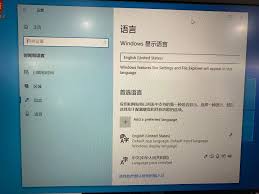
时间:2025/03/10

时间:2025/03/10

时间:2025/03/10

时间:2025/03/09
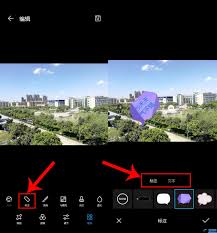
时间:2025/03/09
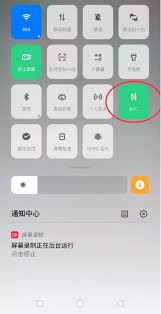
时间:2025/03/07
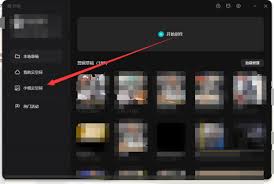
时间:2025/03/07

时间:2025/03/07
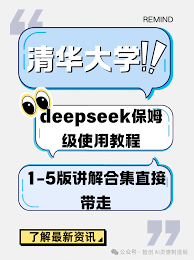
时间:2025/03/07

时间:2025/03/07